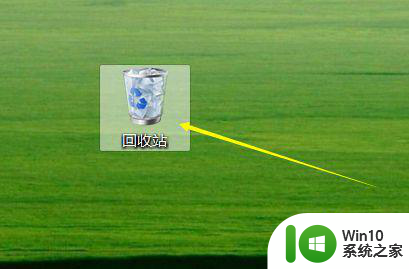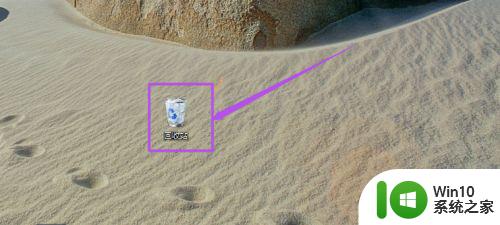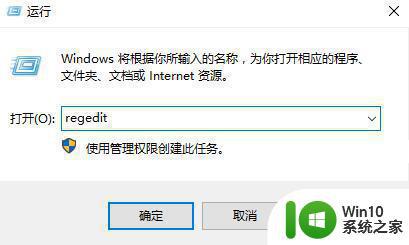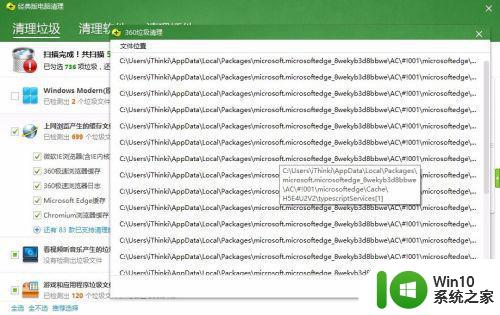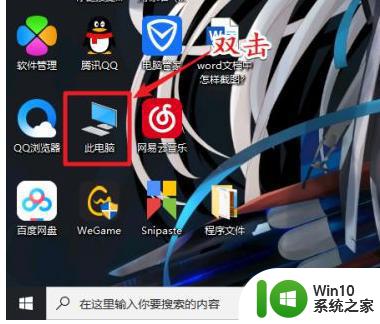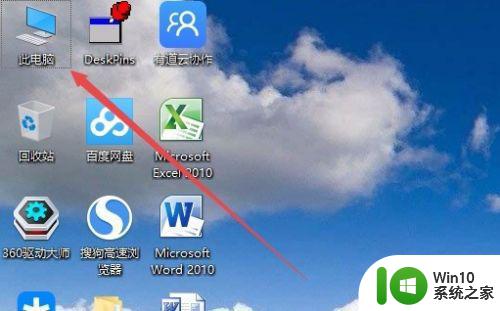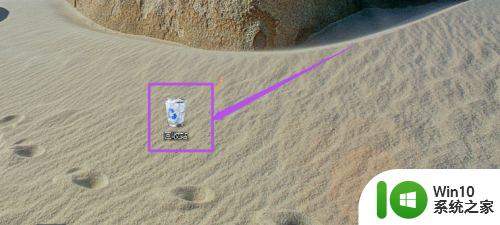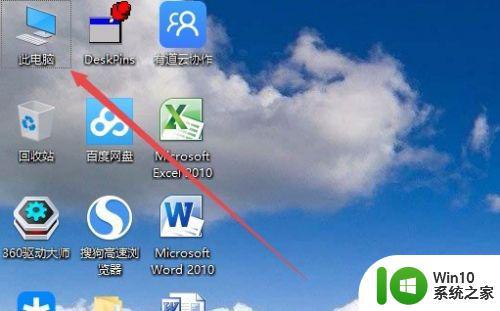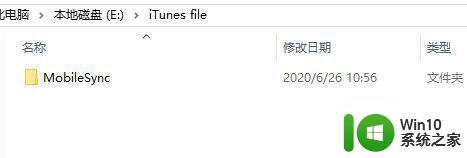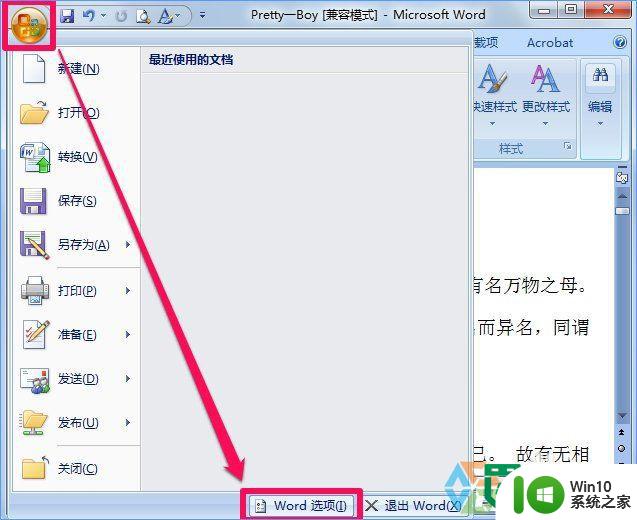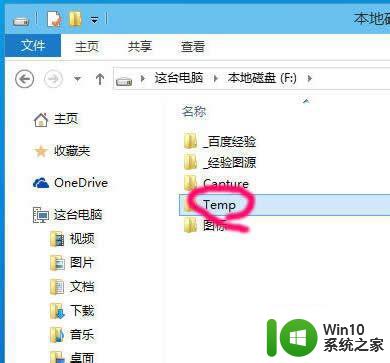win10回收站目录路径更改设置方法 win10回收站目录路径怎么更改
更新时间:2023-02-20 11:07:35作者:yang
通常情况,我们的win10系统中在删除文件时都会通过回收站来解决,同时也给了用户考虑是否要恢复的选择,可是回收站路径大多是在c盘中,长时间没有清理也会导致c盘空间减少,因此有些用户就想要对回收站路径进行更改,那么win10回收站目录路径怎么更改呢?这里小编就来教大家win10回收站目录路径怎么更改。
具体方法:
1、首先,右键桌面的回收站图标,选择“属性”。
2、然后再弹出的“回收站属性”界面,我们可以看到很多设置的选项,如“回收站位置”、“回收站大小”等等。
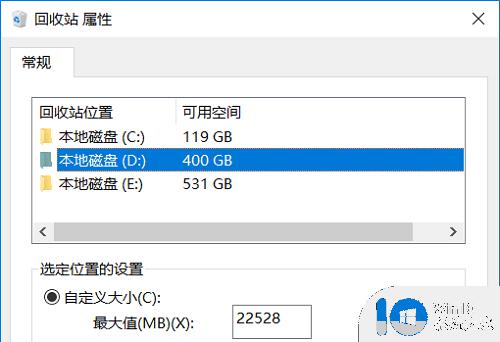
3、我们可以根据自己的需求,将回收站的位置设置到其他磁盘,如D盘。另外,也可以根据需求,自定义其容量大小。
4、当然,你也可以选择“不将文件移到回收站中。移除文件后立即删除”,不过系统迷不推荐大家这样设置。
5、同时我们还可以根据需求选择是否开启“删除确认框”。设置好后,只要点确定就行了。
以上就是win10回收站目录路径怎么更改了,还有不清楚的用户就可以参考一下小编的步骤进行操作,希望能够对大家有所帮助。